Démarrer avec Switchboard
Language Resource Switchboard (LRS)
Service proposé par CLARIN Contact : switchboard@clarin.eu Lien vers l'outil : https://switchboard.clarin.eu/
Source des textes d'entrée utilisés dans la documentation : Contes des frères Grimm https://www.grimmstories.com/fr/grimm_contes/index
Switchboard
Switchboard regroupe différents outils d’analyse de texte utilisés dans le traitement automatique des langues.
Page d'accueil
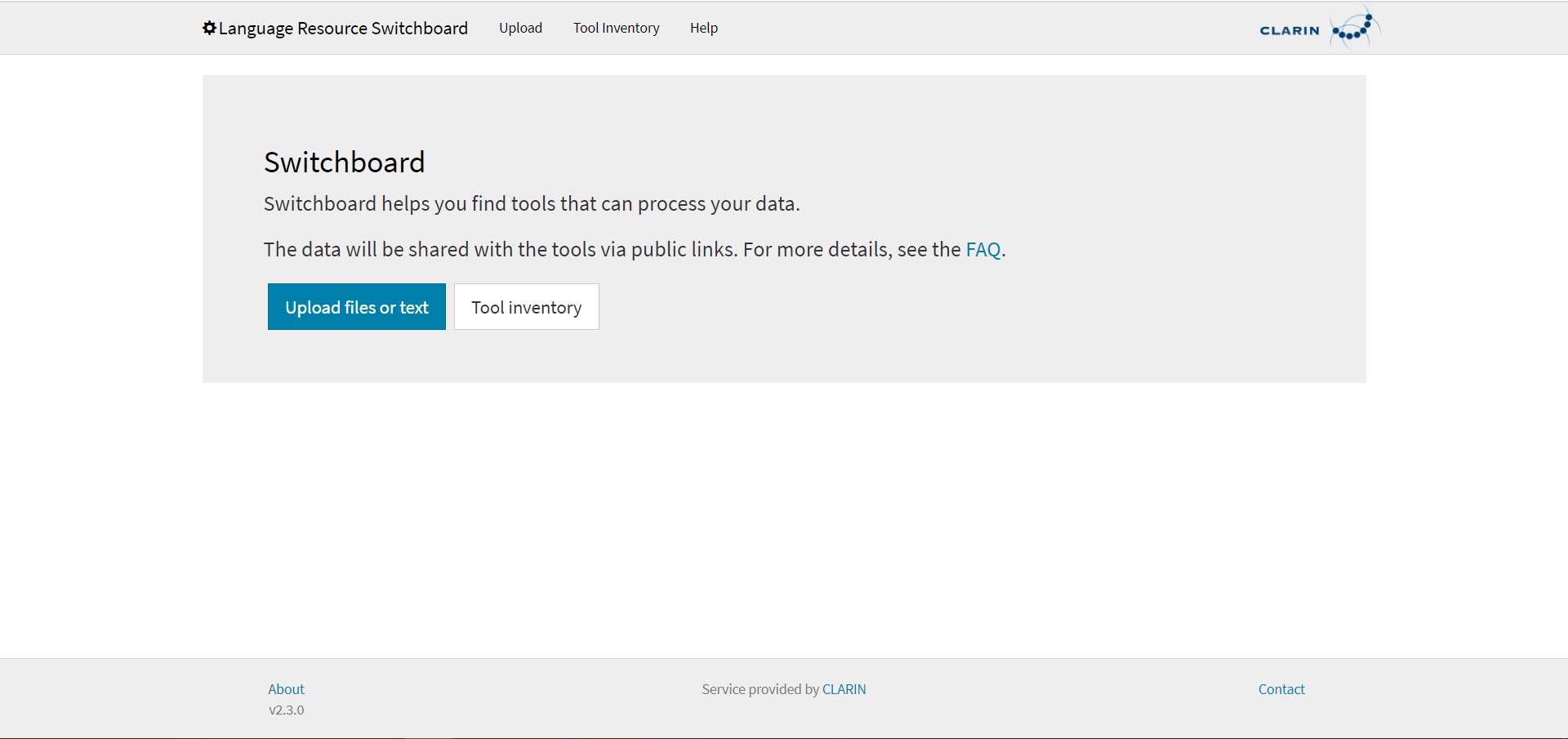 Sur la page d'accueil de Switchboard, deux boutons sont situés au milieu de l'écran. Cliquer sur le bouton blanc
Sur la page d'accueil de Switchboard, deux boutons sont situés au milieu de l'écran. Cliquer sur le bouton blanc 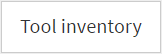 (= liste des outils) vous redirigera vers la liste de tous les outils disponibles sur Switchboard. Cliquer sur le bouton bleu
(= liste des outils) vous redirigera vers la liste de tous les outils disponibles sur Switchboard. Cliquer sur le bouton bleu 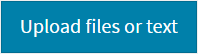 (= télécharger des fichiers ou du texte) vous redirigera vers la page où vous pourrez par la suite insérer le texte à analyser.
(= télécharger des fichiers ou du texte) vous redirigera vers la page où vous pourrez par la suite insérer le texte à analyser.
Vous avez cliqué sur le bouton blanc "Tool inventory"
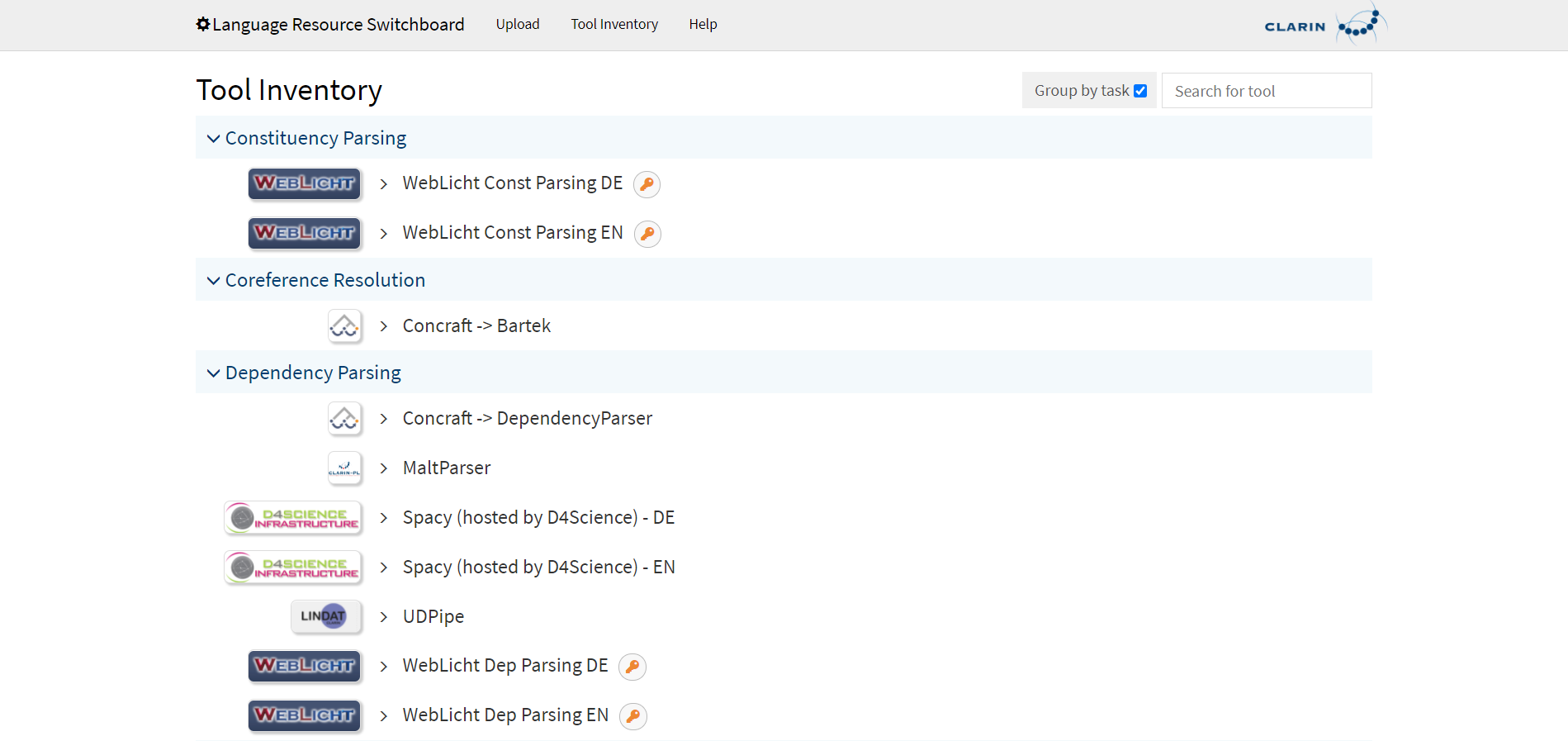
Cette page vous permet de visualiser tous les outils qui sont disponibles dans Switchboard pour n'importe quelle langue et format d'entrée. Les outils sont regroupés par tâche (en anglais). Les tâches sont classées par ordre alphabétique. Dans chacune des tâches, les outils disponibles sont aussi classés par ordre alphabétique de leurs noms. Vous pouvez empêcher le regroupement des outils par tâche en décochant la coche bleue dans la case 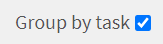 (= regrouper par tâche) présente en haut à droite de l'écran. Le tri par tâche aura disparu et les outils seront classés par ordre alphabétique. À droite de cette case, l'espace texte
(= regrouper par tâche) présente en haut à droite de l'écran. Le tri par tâche aura disparu et les outils seront classés par ordre alphabétique. À droite de cette case, l'espace texte  (= rechercher un outil) vous permet de rechercher un outil directement par son nom.
(= rechercher un outil) vous permet de rechercher un outil directement par son nom.
Authentification
Pour accéder à Switchboard, aucune authentification n'est nécessaire, mais pour utiliser certains outils une authentification peut être demandée. Cette authentification est indiquée par la clé orange ![]() . Par exemple, vous pouvez retrouver cette clé à droite des outils proposés par WebLicht.
. Par exemple, vous pouvez retrouver cette clé à droite des outils proposés par WebLicht.
Obtenir des informations sur un outil
Cliquer sur un outil de la page affichera les informations qui lui sont associées (en anglais). Les informations que vous pouvez retrouver sont les suivantes : la page d'accueil du site d'où provient l'outil, une description de l'outil, ses créateurs, les informations sur les entrées de l'outil : le format et les langues acceptés.
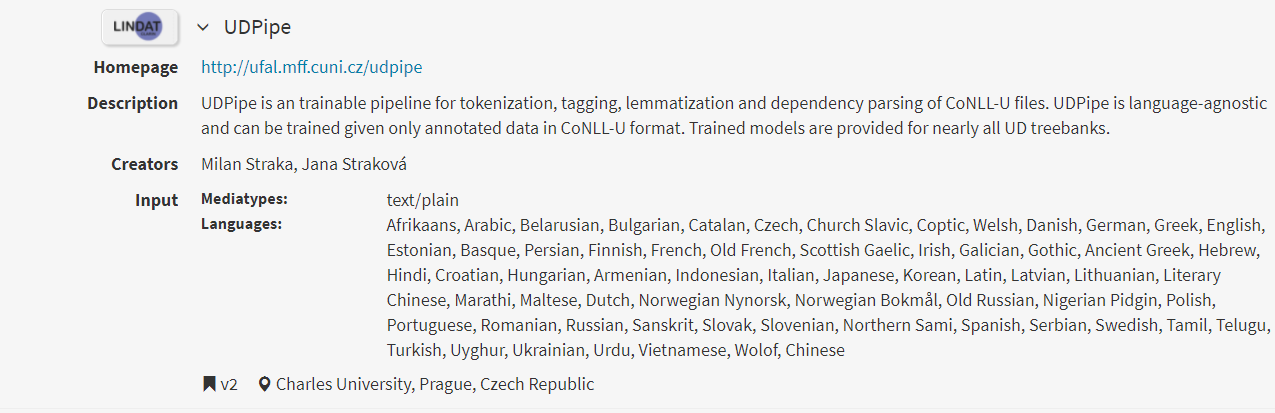
Vous avez cliqué sur le bouton bleu "Upload files or text"
Vous souhaitez donc analyser un texte. Avant d'entrer votre texte, vous pouvez prendre connaissance des formats d'entrée et des langues acceptés.
Formats
Liste complète des media types ou mime types (= formats de fichiers) : text/rtf (richtext) | text/html (HTML) | audio/mpeg | text/plain (TXT, texte brut) | audio/vorbis | audio/vnd.wave | application/pdf (PDF) | application/zip (ZIP) | application/msword (DOC) | application/tei+xml (TEI) | application/x-cmdi+xml (CMDI) | application/vnd.google-earth.kmz (KMZ) | application/vnd.google-earth.kml+xml | application/vnd.oasis.opendocument.txt (ODT) | application/tei+xml(format-variant=tei-dta) (DTA/TEI) | application/vnd.dariahde.geobrowser.kml+xml | application/vnd.openxmlformats-officedocument.spreadsheet (XLSX) | application/vnd.openxmlformats-officedocument.wordprocessingml.document (DOCX) | application/vnd.openxmlformats-officedocument.presentationml.presentation (PPTX)
Si le texte que vous insérez n'est pas dans un format supporté par Switchboard, vous verrez apparaître un message d'erreur de type : "Error This resource type (type de votre ressource) is currently not supported." (= Erreur, Switchboard ne supporte pas encore ce type de ressource)
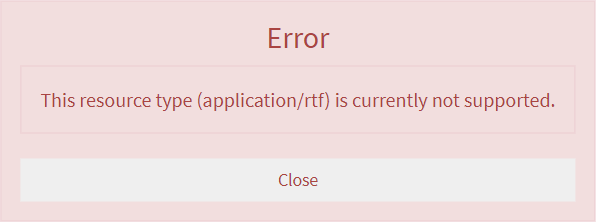
Langues
Switchboard accepte en entrée une très grande variété de langues : afrikaans | grec ancien | arabe | arménien | basque | biélorusse | bulgare | catalan | chinois | slavon d’église (ou slavon liturgique) | copte | croate | tchèque | néerlandais | anglais | estonien | finnois | français | galicien | allemand | gothique | grec | hébreu | hindi | hongrois | indonésien | irlandais | italien | japonais | coréen | latin | letton | chinois classique | lituanien | maltais | marathi (ou marathe) | Pidgin nigérian | same du nord | bokmål norvégien | nynorsk norvégien | ancien français | vieux russe | perse (ou persan) | polonais | portugais | roumain | russe | sanskrit | gaélique écossais | serbe | slovaque | slovène | espagnol | suédois | tamil (ou tamoul) | télougou | turc | ukrainien | ourdou (ou urdu) | ouïghour | vietnamien | gallois | wolof.
Entrer un texte à analyser
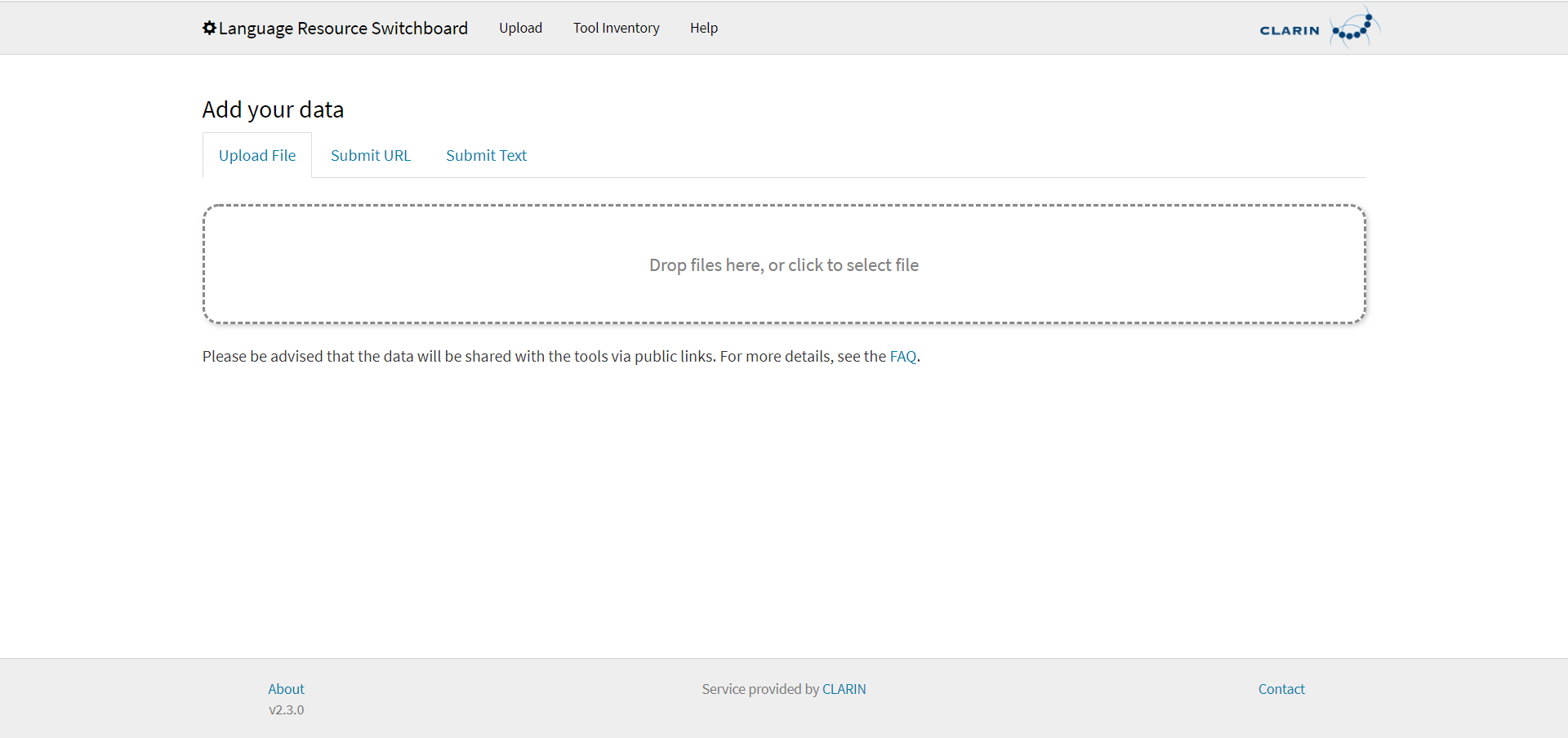
Il y a trois manières d'ajouter un texte à analyser :
- Upload File (= télécharger un fichier) : Importer sur Switchboard un fichier provenant de votre ordinateur personnel. Vous pouvez, soit cliquer dans la case en pointillée "Drop file here, or click to select a file" (= glisser-déposer un fichier ici ou cliquer pour sélectionner un fichier) pour sélectionner ensuite un fichier de votre ordinateur, soit glisser-déposer directement le fichier souhaité dans cette même case. La case devient grise lorsque vous passez votre souris dessus pour cliquer ou lorsque vous y glissez le fichier à déposer.
- Submit URL (= soumettre une URL) : Entrer l'URL vers le texte à analyser dans la case "Enter a URL or a handle" (= entrer une URL ou référence [qui permet d'accéder à la ressource]) dédiée à cet effet, puis cliquer sur le bouton bleu "Submit URL" à droite de l'écran validera votre entrée.
- Submit Text (= soumettre du texte) : Entrer directement le texte à analyser au clavier, ou copier-coller du texte dans la case "Enter text here" dédiée à cet effet, puis cliquer sur le bouton bleu "Submit Text" à droite de l'écran validera votre entrée.
Les outils proposés par Switchboard
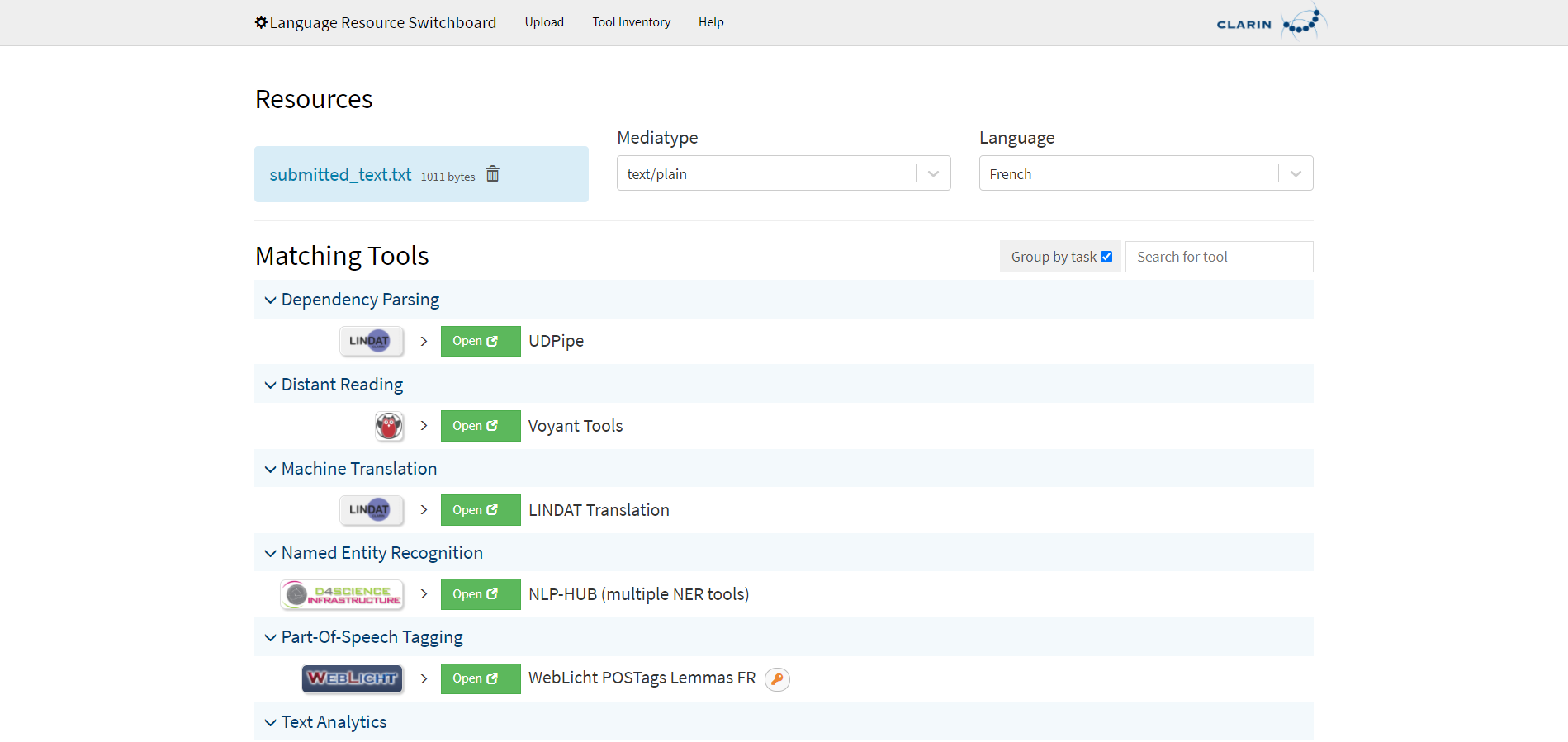
Une fois que vous aurez entré et validé votre texte d'entrée, Switchboard va reconnaître par défaut quel est le type de votre document (Mediatype) et quelle est sa langue (Language). Vérifiez que le type de document indiqué par Switchboard est bien celui de votre fichier, sinon vous pouvez sélectionner un autre format dans la liste déroulante qui se trouve sous "Mediatype". Vérifiez que la langue indiquée par Switchboard est bien la langue de votre document, sinon vous pouvez sélectionner une autre langue dans la liste déroulante qui se trouve sous "Language".
Si aucun outil ne correspond à votre demande, aucun outil ne sera proposé et vous verrez apparaître le message : « No matching tools found » (= aucun outil n'a été trouvé).
Si vous voyez apparaître un outil qui vous intéresse et que vous souhaitez utiliser, cliquez sur le bouton : 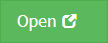 (= ouvrir) pour que Switchboard s'occupe d'ouvrir l'outil pour vous en lui transmettant directement votre texte d'entrée, son format et sa langue.
(= ouvrir) pour que Switchboard s'occupe d'ouvrir l'outil pour vous en lui transmettant directement votre texte d'entrée, son format et sa langue.
À l'heure actuelle, 6 outils sont disponibles pour un texte français au format text/plain :